文章详情页
PS怎么合成星空剪影特效
下面给大家介绍的是PS怎么合成星空剪影特效的方法,具体操作步骤如下:
1、打开一张星空图片,然后再插入一张假山的图片进入。
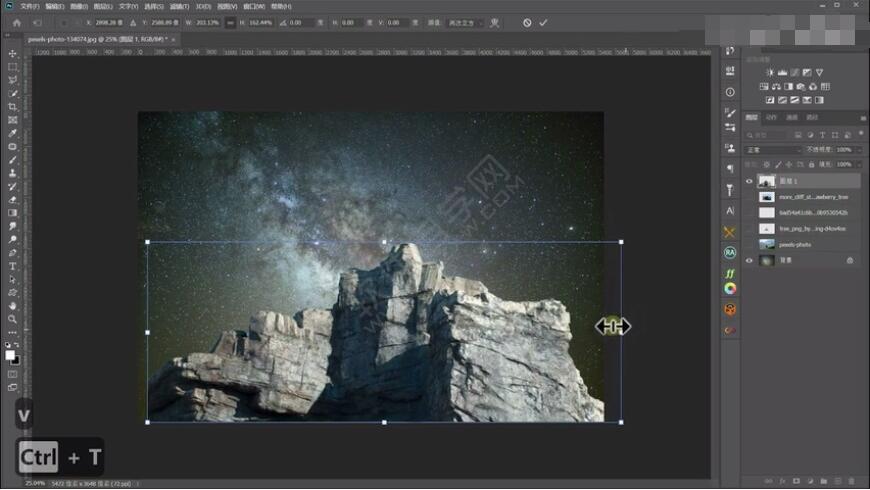
2、把假山的图填充为黑色。
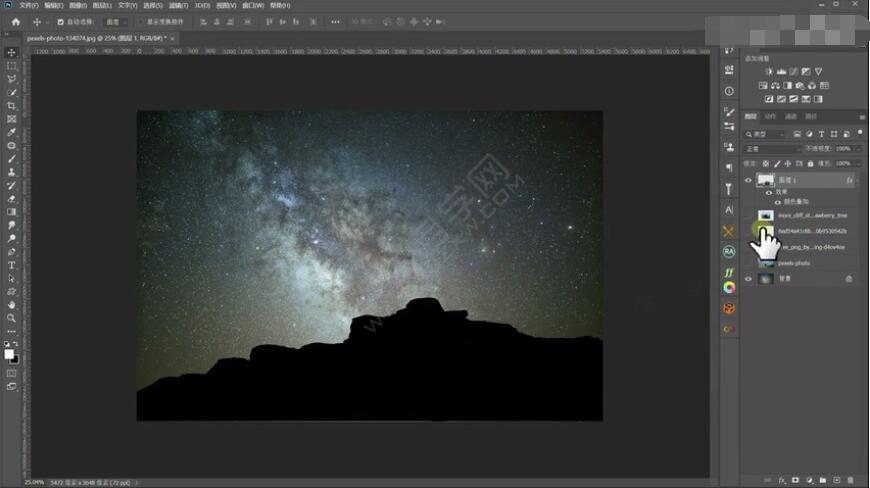
3、然后把人物的素材插入文档中。
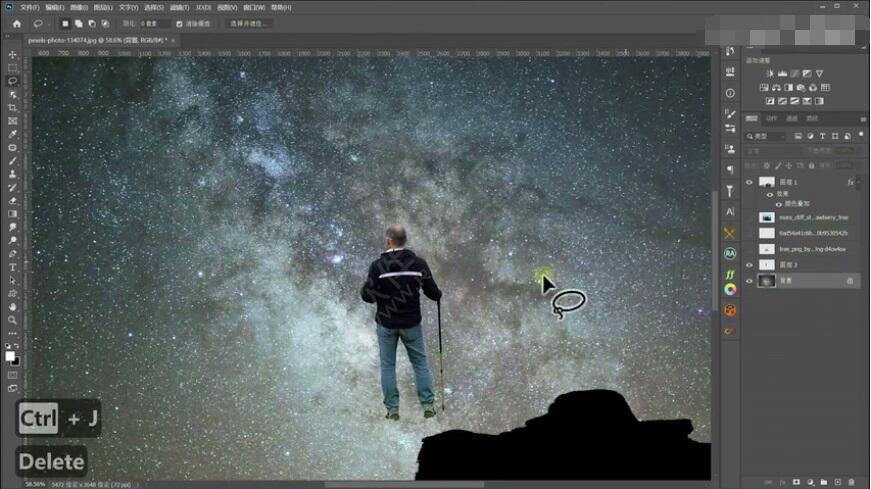
4、一样的填充为黑色,并缩小放在假山上。
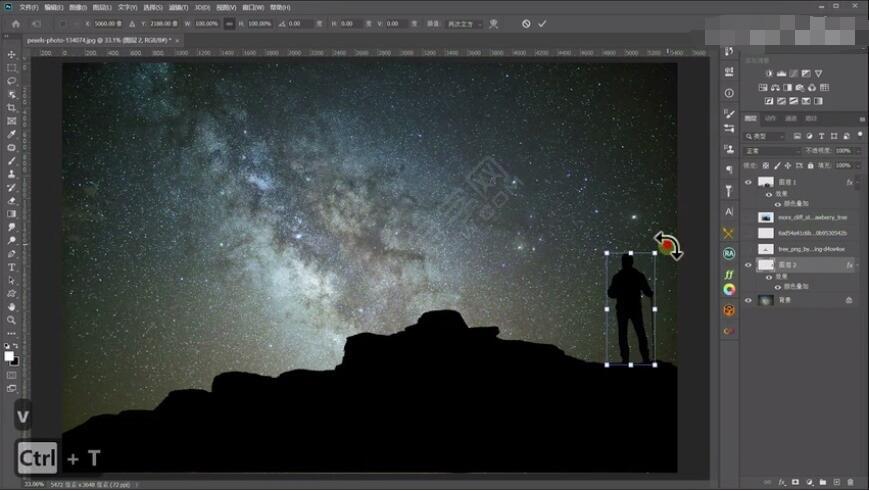
5、然后再插入一棵树进来,也是设置黑色填充。
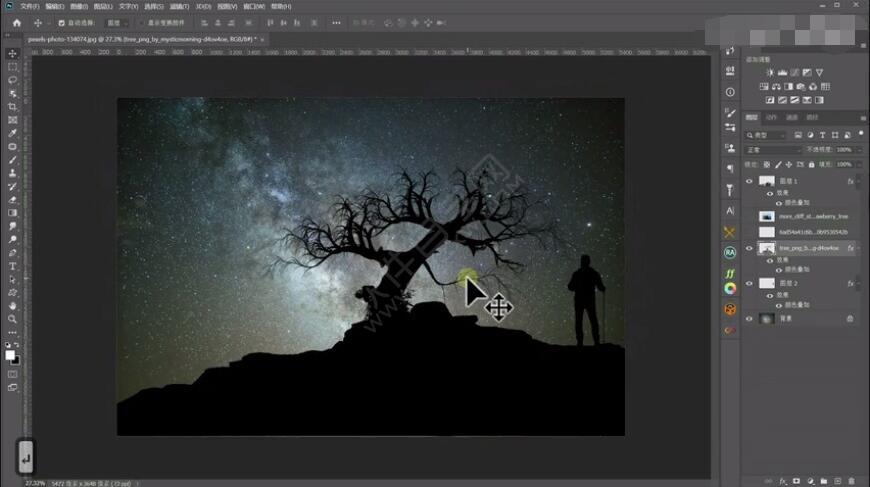
6、选中星空背景图层,进行调色,效果如下:
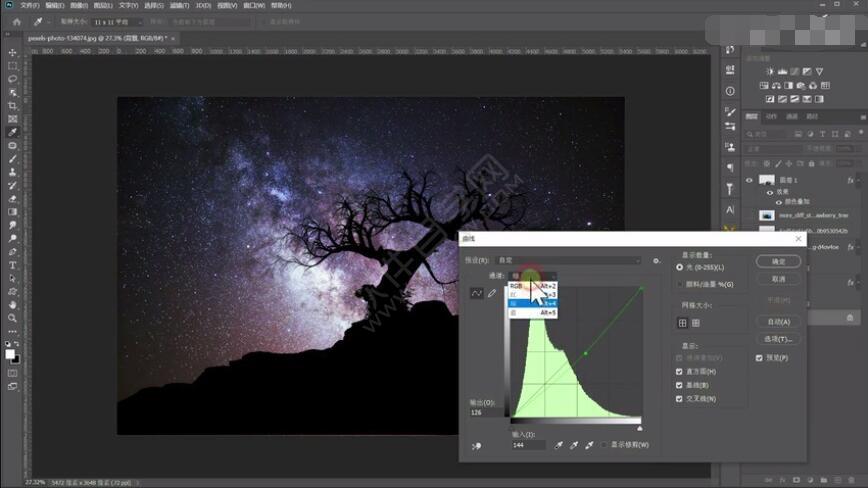
7、不好看,就在调亮一些。
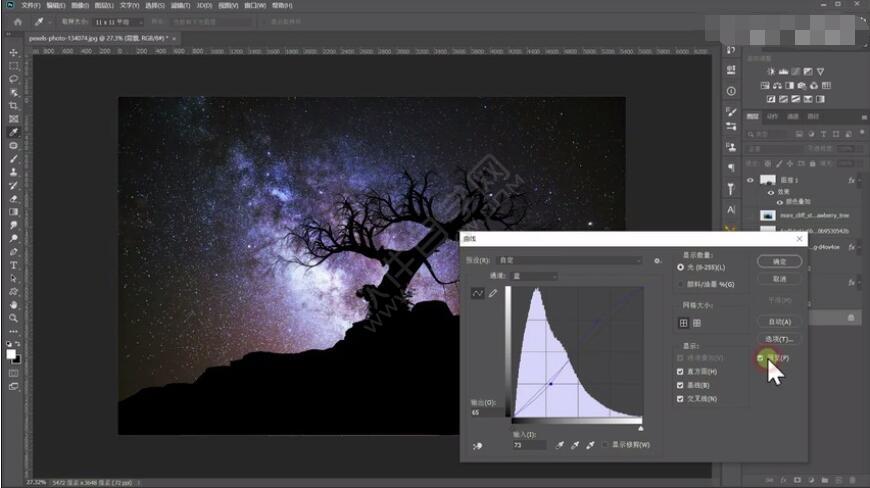
上一条:solidworks强劲剪裁怎么使用的方法下一条:ai怎么画一张牛年邮票
相关文章:
排行榜
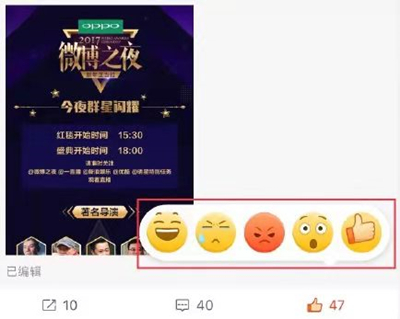
 网公网安备
网公网安备